'>

ونڈوز 10 اسکرین ٹمٹمانے مختلف مسائل کی وجہ سے ہوسکتا ہے۔ سب سے زیادہ ممکنہ وجہ ناقص ڈسپلے ڈرائیور ہے۔ اگر آپ کو یہ مسئلہ درپیش ہو رہا ہے تو ، فکر نہ کریں۔ بہت سے ونڈوز 10 صارفین نے اس مسئلے کی اطلاع دی ہے۔ آپ ذیل میں سے کسی ایک طریقہ سے اس مسئلے کو حل کرسکتے ہیں۔
وہاں ہے پانچ آپ کو غلطی کو دور کرنے کی کوشش کرنے کے طریقے۔ آپ کو ان سب کو آزمانے کی ضرورت نہیں ہوگی۔ جب تک آپ اپنے لئے کام کرنے والی کوئی چیز تلاش نہ کریں تب تک صرف فہرست کے اوپر نیچے کام کریں۔
- ڈسپلے ڈرائیور کو اپ ڈیٹ کریں
- ہارڈویئر ایکسلریشن کو غیر فعال کریں
- تیسری پارٹی کے اینٹی وائرس ایپلی کیشنز کو عارضی طور پر غیر فعال کریں
- ایک اعلی مانیٹر ریفریش ریٹ استعمال کریں
- کچھ ایپس کو اپ ڈیٹ کریں
- کمپیوٹر کو وسیع و عریض علاقے میں لے جائیں
طریقہ 1: ڈسپلے ڈرائیور کو اپ ڈیٹ کریں
ونڈوز 10 اسکرین کی ہلچل سے متعلق مسئلہ کو حل کرنے کے ل you ، آپ ڈسپلے ڈرائیور کو اپ ڈیٹ کرنے کی کوشش کر سکتے ہیں۔ اگر آپ کے پاس ڈرائیور کو دستی طور پر اپ ڈیٹ کرنے کے لئے وقت ، صبر اور کمپیوٹر کی مہارت نہیں ہے تو ،آپ اسے ڈرائیور ایزی کے ذریعہ خود بخود کرسکتے ہیں۔
ڈرائیور ایزی آپ کے سسٹم کو خود بخود پہچان لے گا اور اس کے لئے درست ڈرائیور تلاش کرے گا۔ آپ کو بالکل یہ جاننے کی ضرورت نہیں ہے کہ آپ کا کمپیوٹر کون سا سسٹم چل رہا ہے ، آپ کو غلط ڈرائیور ڈاؤن لوڈ اور انسٹال کرنے کا خطرہ مول لینے کی ضرورت نہیں ہے ، اور انسٹال کرتے وقت آپ کو غلطی کرنے کی فکر کرنے کی ضرورت نہیں ہے۔
آپ ڈرائیور ایزی کے مفت یا پرو ورژن میں سے اپنے ڈرائیوروں کو خود بخود اپ ڈیٹ کرسکتے ہیں۔ لیکن پرو ورژن کے ساتھ یہ صرف 2 کلکس لیتا ہے (اور آپ کو پوری حمایت حاصل ہے اور ایک 30 دن کے پیسے واپس کرنے کی گارنٹی ):
1) ڈاؤن لوڈ کریں اور ڈرائیور ایزی انسٹال کریں۔
2) آسان ڈرائیور چلائیں اور کلک کریں جائزہ لینا . اس کے بعد ڈرائیور ایزی آپ کے کمپیوٹر کو اسکین کرے گا اور کسی بھی مشکل ڈرائیور کا پتہ لگائے گا۔
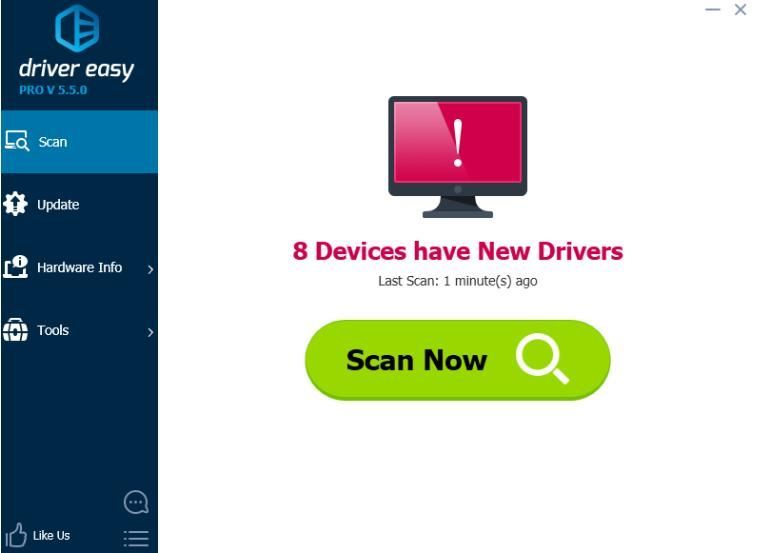
3) پر کلک کریں اپ ڈیٹ اس ڈرائیور کا درست نسخہ خود بخود ڈاؤن لوڈ کرنے کے لئے جھنڈے والے گرافکس ڈرائیور کے ساتھ والا بٹن ، پھر آپ اسے دستی طور پر انسٹال کرسکتے ہیں (آپ یہ مفت ورژن کے ساتھ کرسکتے ہیں)۔
یا کلک کریں تمام تجدید کریں کا درست ورژن خود بخود ڈاؤن لوڈ اور انسٹال کرنے کیلئے سب وہ ڈرائیور جو آپ کے سسٹم میں لاپتہ یا پرانے ہیں (اس کی ضرورت ہے پرو ورژن - جب آپ سب کو اپ ڈیٹ کرتے ہیں تو آپ کو اپ گریڈ کرنے کا اشارہ کیا جائے گا)۔
مثال کے طور پر یہاں انٹیل گرافکس 4400 لیں۔
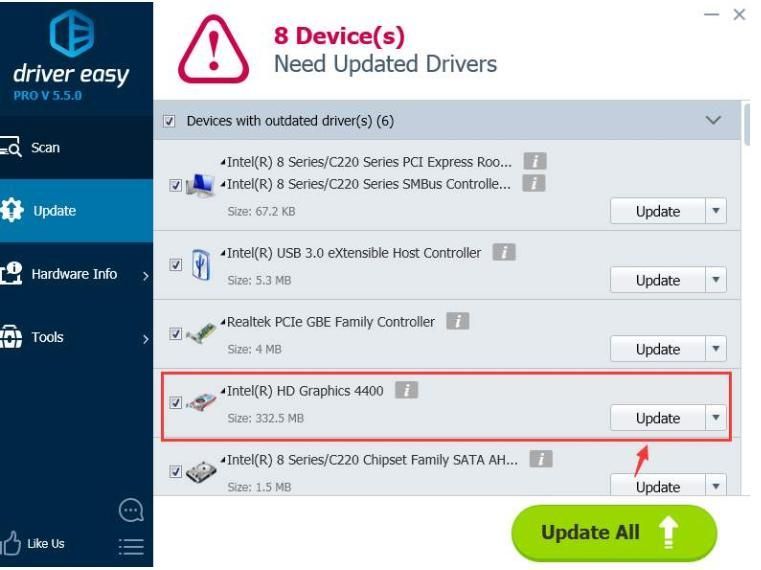
4) اپنے کمپیوٹر کو دوبارہ شروع کریں اور یہ دیکھنے کے ل check چیک کریں کہ ٹمٹمانے والا مسئلہ حل ہوگیا ہے یا نہیں۔
طریقہ 2: ہارڈویئر ایکسلریشن کو غیر فعال کریں
ہارڈ ویئر ایکسلریشن ایک ٹمٹمانے والی اسکرین کا ایک عام سبب ہے۔ ہارڈویئر میں تیزی کے ساتھ ، ہوسکتا ہے کہ مانیٹر آپ کے گرافکس ہارڈ ویئر کی کارکردگی کو سنبھال نہ سکے۔ اسکرین ٹمٹمانے والے مسئلے کو حل کرنے کے ل you ، آپ ونڈوز میں ہارڈویئر ایکسلریشن کو غیر فعال کرنے کی کوشش کر سکتے ہیں۔ اشارہ : اگر آپ استعمال کرتے وقت اسکرین ٹمٹمانے والے مسئلے میں چلتے ہیں گوگل کروم ، آپ کر سکتے ہیں گوگل کروم میں ہارڈویئر ایکسلریشن کو غیر فعال کریں .
ونڈوز 10 میں ہارڈویئر ایکسلریشن کو غیر فعال کرنے کے لئے ، ان اقدامات پر عمل:
1) اپنے کی بورڈ پر ، دبائیں ونڈوز + آر (ونڈوز لوگو اور R کلیدی) ایک ہی وقت میں رن کمانڈ کی درخواست کرنے کے لئے.
2) رن باکس میں کنٹرول پینل ٹائپ کریں اور کلک کریں ٹھیک ہے کنٹرول پینل ونڈو کھولنے کے ل.
3) میں بڑے شبیہیں دیکھیں ، کلک کریں ڈسپلے کریں .
4) بائیں پین میں ،کلک کریں ڈسپلے کی ترتیبات کو تبدیل کریں .
5)پر کلک کریں اعلی درجے کی ترتیبات .
میںاعلی درجے کی ترتیبات ونڈو ، اگر خرابیوں کا سراغ لگانا ٹیب موجود ہے ، پھر گرافکس کارڈ ہارڈ ویئر کے ایکسلریشن کو سپورٹ کرتا ہے۔
6) پر کلک کریں خرابیوں کا سراغ لگانا ٹیب اور کلک کریں سیٹنگ کو تبدیل کریں بٹن اگر آپ کی طرف بٹن بھوری ہوچکا ہے تو ، آپ کو ترتیب تبدیل کرنے کی اجازت نہیں ہے۔ اس صورت میں ، یہ طریقہ آپ پر لاگو نہیں ہوتا ہے۔ آپ کو دوسرے میہٹوڈز آزمانے کی ضرورت پڑسکتی ہے۔
7) سلائیڈر کو انتہائی بائیں طرف ایڈجسٹ کریں غیر فعال اور کلک کرنے کے لئے ٹھیک ہے .
8) کلک کریں ٹھیک ہے .
9)اپنے کمپیوٹر کو دوبارہ اسٹارٹ کریں اور چیک کریں کہ آیا اسکرین ٹمٹمانے والا مسئلہ حل ہوگیا ہے یا نہیں۔
نوٹ : ہارڈ ویئر ایکسلریشن گرافکس ڈرائیور کی وضاحت ہے۔ اگر آپ اپنے ونڈوز 10 میں ہارڈویئر ایکسلریشن نہیں دیکھتے ہیں ، آپ کے گرافکس کارڈ ڈرائیور اس خصوصیت کی تائید نہیں کرسکتے ہیں۔ اس بارے میں مزید معلومات کے ل You آپ کو اپنے گرافکس کارڈ کارخانہ دار سے رابطہ کرنے کی ضرورت ہوسکتی ہے ، یا آپ گرافکس کارڈ ڈرائیور کو اپ ڈیٹ یا رول بیک کرسکتے ہیں ، جو ہارڈ ویئر ایکسلریشن کی خصوصیت کی تائید کرسکتی ہے۔گوگل کروم میں ہارڈویئر ایکسلریشن کو غیر فعال کرنے کیلئے ، ان اقدامات پر عمل:
1) کھلا گوگل کروم .
2) کلک کریں مرضی کے مطابق بنائیں اور گوگل کروم کنٹرول آپشن یا تین عمودی نقطوں ٹول بار کے اوپری دائیں کونے میں آئیکن۔
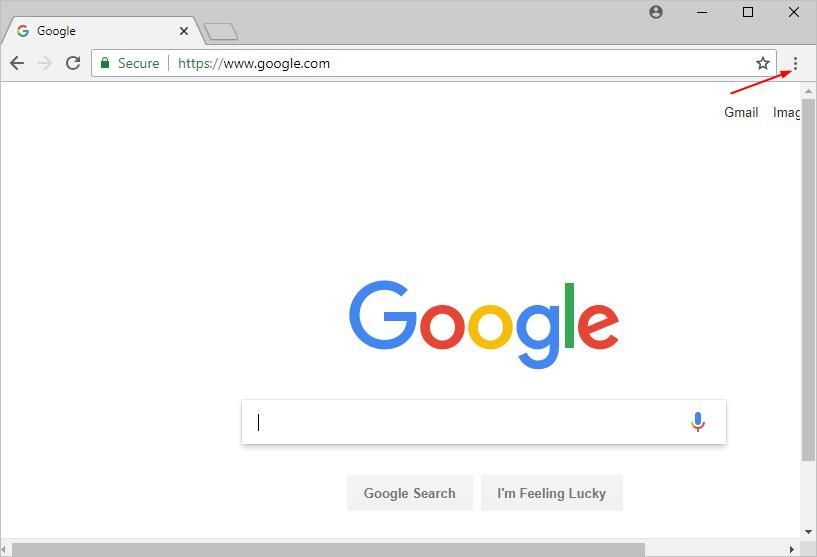
3) کلک کریں ترتیبات .
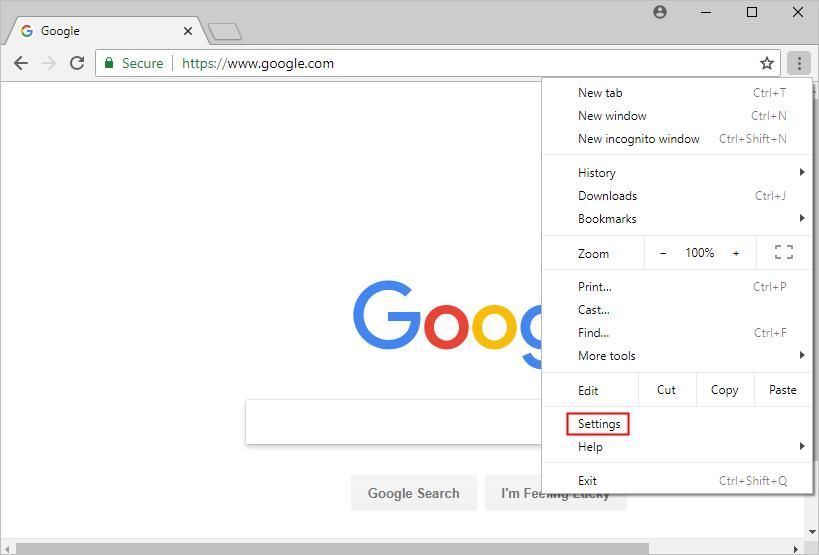
4) کلک کریں اعلی درجے کی یا اعلی درجے کی ترتیبات دکھائیں…
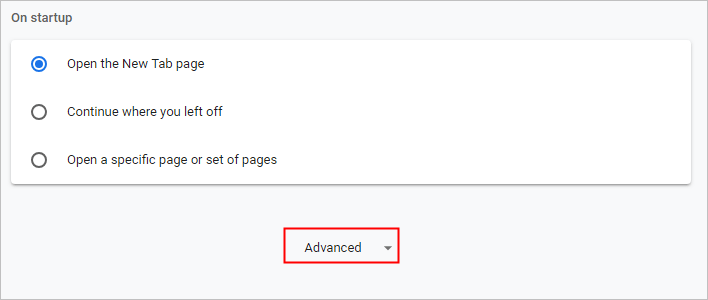
5) آپشن کو غیر فعال کریں دستیاب ہونے پر ہارڈویئر ایکسلریشن کا استعمال کریں۔

6) گوگل کروم کو دوبارہ لانچ کریں اور چیک کریں کہ آیا اسکرین ٹمٹمانے والا مسئلہ حل ہو گیا ہے۔
طریقہ 3: تیسری پارٹی کے اینٹی وائرس ایپلی کیشنز کو عارضی طور پر غیر فعال کریں
یہ غلطی بعض اوقات اینٹی وائرس سافٹ ویئر کی مداخلت کی وجہ سے پیش آتی ہے۔ یہ دیکھنے کے لئے کہ آیا یہ آپ کے لئے مسئلہ ہے ، عارضی طور پر اپنے اینٹی وائرس کو غیر فعال کریں اور دیکھیں کہ آیا مسئلہ برقرار رہتا ہے۔ (اسے غیر فعال کرنے کے بارے میں ہدایات کے ل your اپنے اینٹی وائرس دستاویزات سے مشورہ کریں۔)
اگر اس سے مسئلہ حل ہوجاتا ہے تو ، اپنے اینٹی وائرس سافٹ ویئر کے فروش سے رابطہ کریں اور ان سے مشورہ طلب کریں ، یا کوئی دوسرا اینٹی وائرس حل انسٹال کریں۔
اہم : آپ اس بات سے زیادہ محتاط رہیں کہ آپ کس سائٹ پر جاتے ہیں ، جب آپ کا اینٹی وائرس غیر فعال ہوجاتا ہے تو آپ کون سے ای میلز کھولتے ہیں اور کون سی فائلیں ڈاؤن لوڈ کرتے ہیں۔
طریقہ 4: ایک اعلی مانیٹر ریفریش ریٹ استعمال کریں
ذیل میں اقدامات پر عمل کریں:
1) ڈیسک ٹاپ کی خالی جگہ پر دائیں کلک کریں اور منتخب کریں ترتیبات دکھائیں .
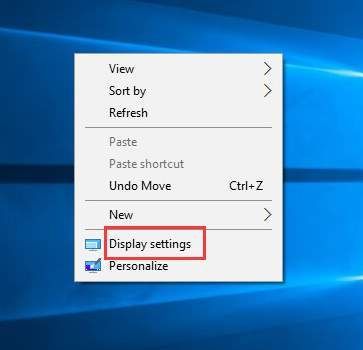
2) کلک کریں اعلی درجے کی ڈسپلے کی ترتیبات .
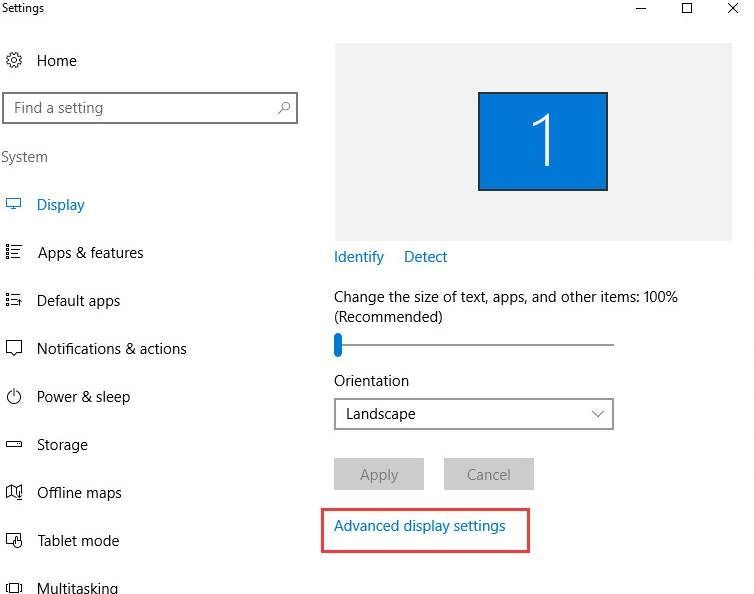
3) متعلقہ ترتیبات کے تحت ، کلک کریں اڈاپٹر کی خصوصیات دکھائیں .
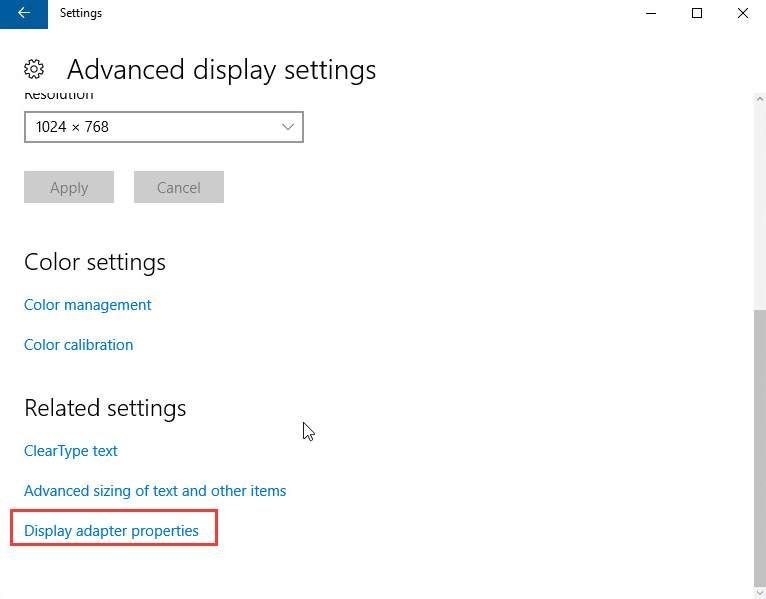
4) کلک کریں مانیٹر کریں ٹیب ، اور ایک اعلی کا انتخاب کریں سکرین ریفریش کی شرح پھر کلک کریں ٹھیک ہے بٹن آپ کوشش کر سکتے ہیں80 ہرٹز پہلے۔
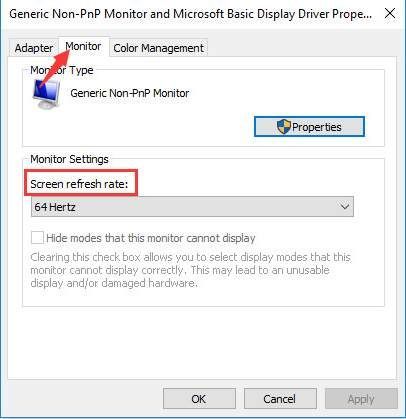
طریقہ 5: کچھ ایپس کو اپ ڈیٹ کریں
نورٹن اے وی ، آئی کلاؤڈ ، اور IDT آڈیو ونڈوز 10 میں اسکرین ٹمٹمانے کا سبب بننے کے لئے جانا جاتا ہے۔ اگر آپ نے ان میں سے ایک انسٹال کرلی ہے تو ، مسئلہ کو ٹھیک کرنے کے ل them آپ کو ان کی تازہ کاری کرنے یا ان کے ڈویلپر سے رابطہ کرنے کی ضرورت ہوگی۔
طریقہ 6: کمپیوٹر کو وسیع النظیر علاقے میں لے جائیں
اسکرین چمکانے کا تعلق مقناطیسی سے ہوسکتا ہے۔ اگر ممکن ہو تو ، اپنے کمپیوٹر کو کسی اور جگہ لے جائیں اور دیکھیں کہ مسئلہ حل ہوتا ہے یا نہیں۔
امید ہے کہ یہاں کے طریقے ونڈوز 10 ٹمٹماہٹ مسئلہ کو ٹھیک کرنے میں آپ کی مدد کرتے ہیں۔ اگر آپ کے کوئی سوالات ہیں تو ، براہ کرم بلا جھجھک اپنی رائے دیں۔ مجھے کسی بھی نظریات یا تجاویز کے بارے میں سننا پسند ہے۔

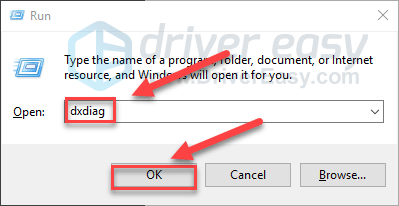


![[حل شدہ] ونڈوز 11 آڈیو کام نہیں کر رہا ہے۔](https://letmeknow.ch/img/knowledge/00/windows-11-audio-not-working.jpg)

